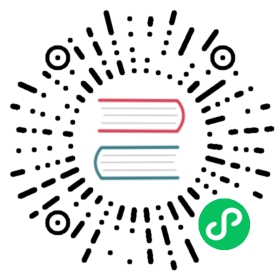制作帧动画
我们刚刚了解了属性帧的操作,现在来看看具体怎么创建一个帧动画。
为节点新增 Sprite 组件
首先我们需要让节点能正常显示纹理,所以需要为节点增加 Sprite 组件。 选中节点后在属性检查器中通过 添加组件 按钮,选择 UI -> Render -> Sprite 或者直接搜索 Sprite 添加组件。
在属性列表中添加 cc.Sprite.spriteFrame
节点可以正常显示纹理后,还需要为纹理创建一个属性轨道。 在动画编辑器属性列表旁点击 +,然后选择 cc.Sprite -> spriteFrame
添加帧
从资源管理器中,将纹理拖拽到属性帧区域,放在 cc.Sprite.spriteFrame 轨道上。 再将下一帧需要显示的纹理拖到指定位置,然后点击播放就可以预览刚刚创建的动画了。
如果同时拖拽多个纹理到属性轨道上,轨道上将按钮纹理选中的顺序,将其按照顺序,以工具栏上显示间隔数来排列生成关键帧。

排列修改关键帧间隔
帧动画的间隔帧数通常是固定的,有时添加了多个张纹理后,想要调整间隔数,就可以先在工具栏上方填写想要的间隔帧数,之后选中需要排列的关键帧,点击工具栏上的排列按钮 或者在选中的关键帧上右击,选择
或者在选中的关键帧上右击,选择 排列选中的关键帧 即可。